xshell怎么设置串口
xshell怎么设置串口?xshell6是一款强大的终端连接工具,支持UNICODE,支持SSH1,SSH2,SFTP,TELNET,RLOGIN和SERIAL等,那么在使用xshell连接服务器的时候,需要进行串口设置,一起来看看具体的串口使用教程吧。
![]()
xshell7(SSH客户端) V7.0 破解版 [电脑软件]
xshell7(SSH客户端)软件支持Telnet、Rlogin、SSH、SFTP、Serial等协议,是一款功能强大的远程终端连接管理软件。xshell7为用户提供各种管理工具,包括自定义键盘映射、上传或下载文件、动态端口转发、VB脚本支…
立即下载
xshell怎么设置串口?
1、打开xshell,然后选择“文件”菜单的“新建”。出现新建会话属性对话框,在“名称”中输入会话名。
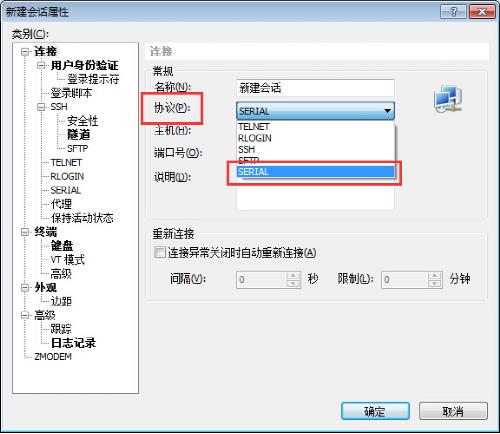
2、在“协议”目录下选择SERIAL,接着在“类别”中选择”SERIAL”。
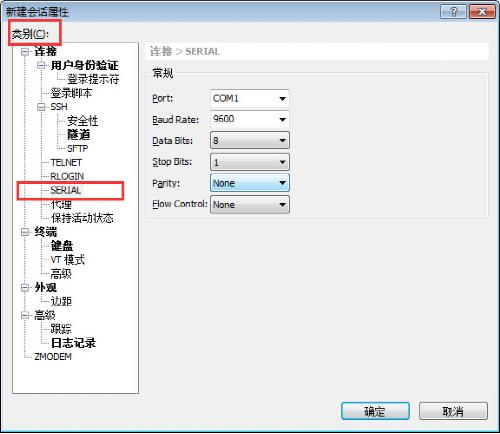
3、在“Port”项选择连接到已安装有Xshell的PC上的RS232C串行端口号。
4、在“Baud Rate”项下选择通讯速度,应与服务器的值保持一致,一般使用115200。
5、在“Data Bits”项下选择发送数据单位的位数,应与服务器的值保持一致。
6、在“Stop Bits”项下选择显示发送数据单位结尾的位数。按照服务器设置进行选择。
7、“Parity”用于验证发送资料的错误,按照服务器设置在None、Odd、Even、Mark和Space中选一,点击“确定”以新建会话。
8、在日志记录里面可以设置将log保存到文件中
(1)文件路径:log保存路径,log以日期为名
(2)勾选“连接时开始日志记录”
最新推荐
-
excel怎么把一列数据拆分成几列 excel一列内容拆分成很多列

excel怎么把一列数据拆分成几列?在使用excel表格软件的过程中,用户可以通过使用excel强大的功能 […]
-
win7已达到计算机的连接数最大值怎么办 win7连接数达到最大值

win7已达到计算机的连接数最大值怎么办?很多还在使用win7系统的用户都遇到过在打开计算机进行连接的时候 […]
-
window10插网线为什么识别不了 win10网线插着却显示无法识别网络

window10插网线为什么识别不了?很多用户在使用win10的过程中,都遇到过明明自己网线插着,但是网络 […]
-
win11每次打开软件都弹出是否允许怎么办 win11每次打开软件都要确认

win11每次打开软件都弹出是否允许怎么办?在win11系统中,微软提高了安全性,在默认的功能中,每次用户 […]
-
win11打开文件安全警告怎么去掉 下载文件跳出文件安全警告

win11打开文件安全警告怎么去掉?很多刚开始使用win11系统的用户发现,在安装后下载文件,都会弹出警告 […]
-
nvidia控制面板拒绝访问怎么办 nvidia控制面板拒绝访问无法应用选定的设置win10

nvidia控制面板拒绝访问怎么办?在使用独显的过程中,用户可以通过显卡的的程序来进行图形的调整,比如英伟 […]
热门文章
excel怎么把一列数据拆分成几列 excel一列内容拆分成很多列
2win7已达到计算机的连接数最大值怎么办 win7连接数达到最大值
3window10插网线为什么识别不了 win10网线插着却显示无法识别网络
4win11每次打开软件都弹出是否允许怎么办 win11每次打开软件都要确认
5win11打开文件安全警告怎么去掉 下载文件跳出文件安全警告
6nvidia控制面板拒绝访问怎么办 nvidia控制面板拒绝访问无法应用选定的设置win10
7win11c盘拒绝访问怎么恢复权限 win11双击C盘提示拒绝访问
8罗技驱动设置开机启动教程分享
9win7设置电脑还原点怎么设置 win7设置系统还原点
10win10硬盘拒绝访问怎么解决 win10磁盘拒绝访问
随机推荐
专题工具排名 更多+





 闽公网安备 35052402000376号
闽公网安备 35052402000376号